Інколи у Windows 10 ескізи зображень можуть відображатися з білою або чорною рамкою, бути порожніми або показуватися некоректно. Часто, цю проблему можна швидко вирішити, видаливши кеш ескізів операційної системи. Розглянемо, як це зробити.
Що таке ескізи?
За замовчуванням, замість стандартних іконок для файлів, Windows 10 генерує невеликі прев’ю зображень або контенту документів, які називаються ескізами або мініатюрами. Ці маленькі картинки зберігаються в особливому файлі бази даних, який має назву кеш ескізів. Цей файл дозволяє системі не перемальовувати мініатюри кожного разу при відкритті папки.
Якщо ви спостерігаєте спотворені або невірні ескізи, ймовірно, мініатюри, які збережені в кеші для цих конкретних файлів, є пошкодженими або відсутні. Це може бути наслідком збою в Windows або, можливо, тимчасових проблем з обладнанням.
У такому випадку найкращим рішенням буде видалення кешу ескізів, що не призведе до втрати персональних даних, а дозволить Windows відновити пошкоджені мініатюри з нуля після наступного перезавантаження комп’ютера. Нижче наведено інструкцію, як це здійснити.
Як очистити кеш ескізів у Windows 10
Для початку відкрийте меню “Пуск” та введіть “Очищення диска”. Натисніть на відповідну програму у списку.
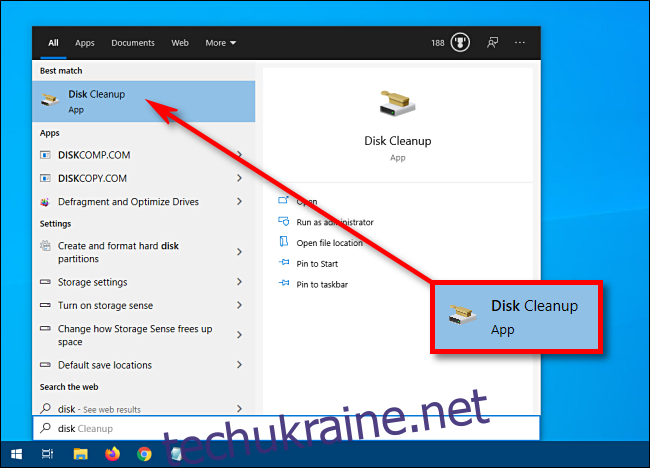
У вікні “Очищення диска” знайдіть список “Файли для видалення”. В цьому переліку містяться різноманітні типи збережених даних, які Windows може безпечно видалити, звільняючи місце на диску.
Якщо ви бажаєте видалити виключно ескізи, зніміть позначки з усіх інших пунктів (наприклад, “Завантажені програмні файли” та “Тимчасові файли Інтернету” у верхній частині списку).
Прокрутіть вниз перелік “Файли для видалення” та поставте галочку біля “Ескізи”. (Цей пункт може бути вже відмічений за замовчуванням. У такому випадку залиште все як є.) Натисніть “ОК”, щоб видалити всі обрані дані з вашої системи.
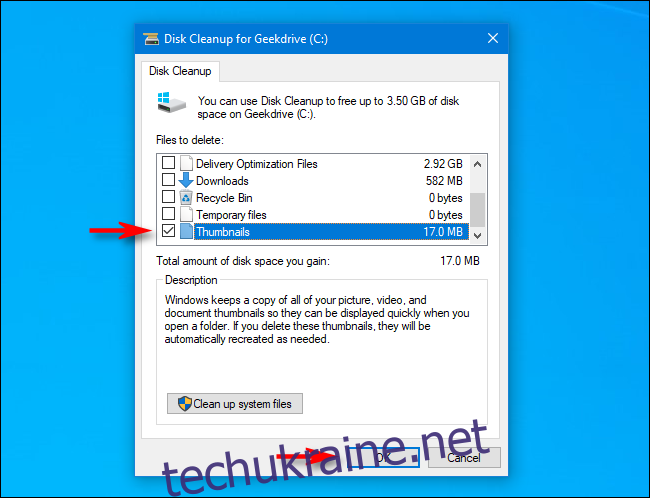
У спливаючому вікні з’явиться запитання: “Ви впевнені, що хочете назавжди видалити ці файли?” Натисніть “Видалити файли”.
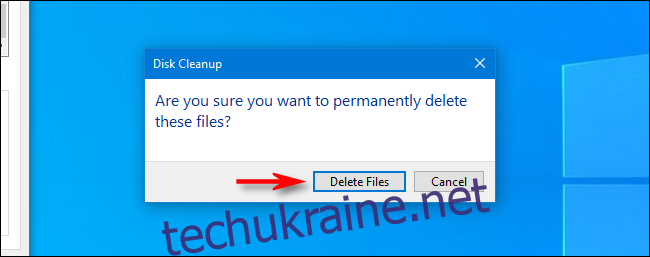
З’явиться ще одне спливаюче вікно, яке відображатиме прогрес видалення кешу мініатюр Windows.
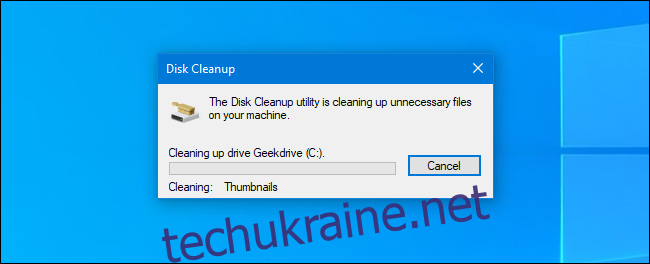
Після завершення видалення файлів кешу мініатюр, перезавантажте ваш комп’ютер.
Тепер відкрийте Провідник файлів або подивіться на робочий стіл, щоб перевірити, чи вирішилася проблема. Зазвичай, ескізи повинні бути відновлені і відображатися коректно. Якщо цього не сталося, можливо, проблема криється в самому файлі. Відкрийте його за допомогою відповідної програми та перевірте, чи відповідає він тому спотвореному ескізу, який генерує Windows. Якщо вони збігаються, то причина саме в цьому файлі.
Як повністю вимкнути ескізи
Якщо ескізи у Windows 10 постійно працюють некоректно або завдають вам незручностей, ви можете повністю їх вимкнути. Ось як це зробити.
Відкрийте меню “Пуск” і введіть “Параметри провідника файлів”. Натисніть на перший результат. (Також, ви можете запустити ці налаштування через Провідник файлів, натиснувши “Перегляд” > “Параметри” на панелі меню.)
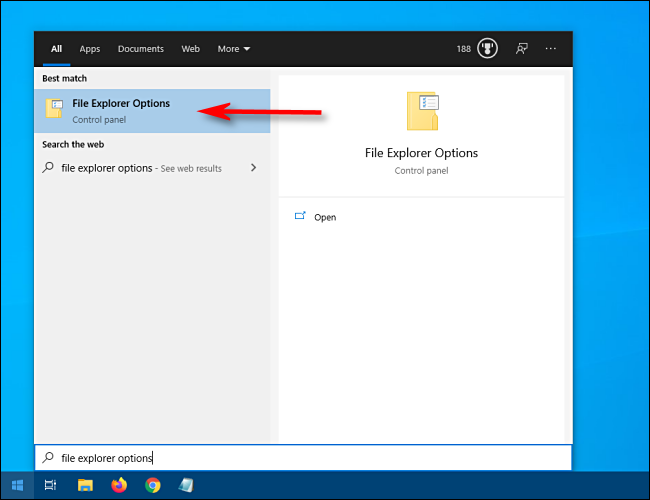
У вікні “Параметри Провідника файлів” перейдіть на вкладку “Перегляд”. У списку “Додаткові параметри” поставте відмітку біля “Завжди показувати значки, ніколи не ескізи”. Потім натисніть “ОК”.
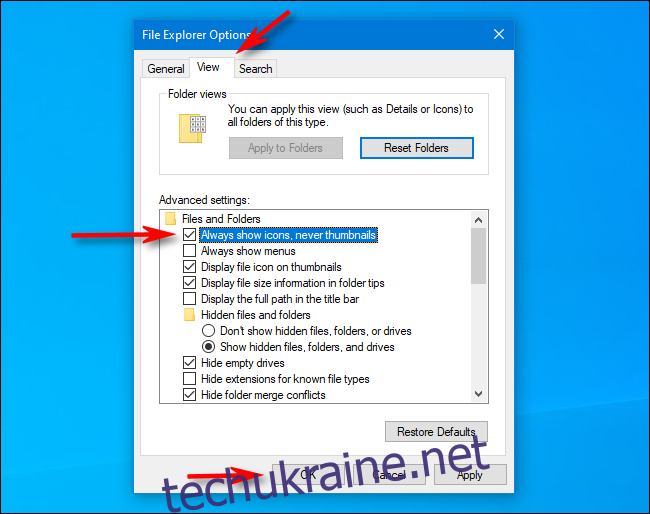
Після цього, Windows буде відображати лише стандартні значки для документів замість мініатюр. Насолоджуйтесь безперебійною роботою вашого комп’ютера.